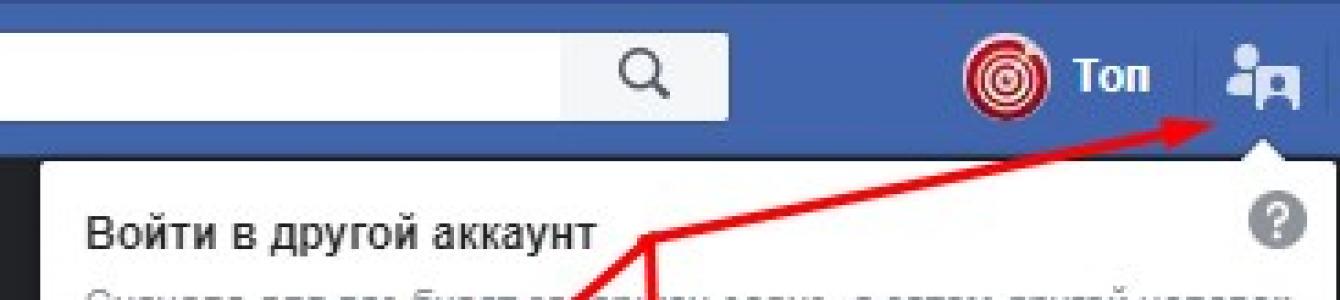Brukt av mer enn 2 milliarder mennesker ifølge offisielle data. I det russisktalende segmentet av Internett (Runet) er det flere verdige erstatninger for det, og derfor er antallet brukere av vestlige ressurser lavere enn i de fleste land.
Folk som er vant til utformingen av VKontakte og Odnoklassniki og som nettopp har registrert seg på Facebook, møter en rekke vanskeligheter med å drive et nytt nettsted for dem. En av dem oppstår umiddelbart etter å ha besøkt en ressurs - ikke alle kan finne ut på egenhånd hvordan de logger inn (logger inn på profilen din) på den. Vi vil presentere detaljerte instruksjonerå logge på kontoen din med ulike enheter, og kommer også kort inn på problemene som oppstår i prosessen.
På datamaskinen
Det er et par måter å jobbe med Facebook på på datamaskinen, bærbar PC og nettbrett. Windows-kontroll og andre operativsystemer.
Nettleser
For å besøke denne ressursen trenger du ikke mye: en rask nettleser, Internett, som lar deg enkelt navigere på nettstedet og se multimedieinnhold, og en konto i systemet.
Standard Windows nettleser 10 Edge og dessuten, Internet Explorer Det er bedre å ikke bruke det til disse formålene.
- Åpne en nettleser i adressefeltet skriv inn den forkortede versjonen av URL-en – fb.com – og gå til ressursen.
Etter dette vil hovedsiden lastes (som de sier "Min side") sosialt nettverk, hvor det i høyre hjørne øverst på siden er et skjema for innlogging på kontoen din. Nedenfor er felter for registrering på siden, beregnet på nye brukere eller de som ønsker å skaffe seg en annen konto.
Hvis din egen profil er lastet inn, ble autorisasjonen utført automatisk, og passordet og påloggingen ble tidligere lagret i nettleseren.
- Skriv inn adressen i det første feltet e-post eller nummer mobiltelefon, tilordnet kontoen. I det andre, skriv inn passordet som beskytter kontoen din, og trykk på "Logg inn" -knappen.
Brukere som nylig har vært på siden vil se kontoavataren, for- og etternavn som personen registrerte seg med på siden. Ved å klikke på bildet kan du logge på profilen din uten ytterligere manipulasjoner. Hvis du trenger å besøke en annen side, ignorer avataren og skriv inn passordet med påloggingen for å logge på kontoen din. For de som allerede har besøkt siden og aktivert muligheten til å huske påloggingspassordet, vil disse feltene fylles ut automatisk. Alt du trenger å gjøre er å klikke "Logg inn".

Hvis du er ved datamaskinen, er det lurt å lagre passordet ditt slik at du ikke skriver det inn fra tastaturet neste gang. Ellers må vi fjerne avmerkingsboksen. Hvis du plutselig har glemt å gjøre dette, slettes de lagrede dataene gjennom nettleserinnstillingene i delen "Lagrede passord", som er lett å finne gjennom en søkemotor ved hjelp av programinnstillingene.
Om et par sekunder vil din personlige side på det sosiale nettverket lastes.
Ikke glem å logge ut hvis du går inn på siden fra en annens datamaskin.
Metoden er anvendelig for alle operativsystem, inkludert de som er forskjellige fra Windows-plattformen.
Klient
Det er utviklet en applikasjon for datamaskiner som forenkler arbeidet med nettstedet, spesielt på bærbare enheter. Den er kun kompatibel med Windows 10.
- Installer programmet fra Windows Store og kjør det.
- På hjemmeside Skriv inn påloggingsinformasjonen din og gå til siden.

Last aldri ned tredjeparts programmer for å jobbe med et sosialt nettverk på en datamaskin og en offisiell klient fra andre nettsteder. Det finnes en applikasjonsbutikk for Windows for dette.
På en mobil enhet
På smarttelefoner og nettbrett kan du også logge på Facebook via en nettleser og den offisielle applikasjonen. La oss bli kjent med alle autorisasjonsalternativene i tjenesten.
Nettleser
Funksjon for å jobbe på nettverket gjennom en nettleser - ingen grunn til å laste ned tilleggsapplikasjoner, men den enkle navigeringen i dette tilfellet vil lide sterkt. For å oppdatere nyhetsstrømmen og motta varsler om nye meldinger og hendelser, må du manuelt laste inn siden på nytt. Siden vil se ut som på en datamaskin.
- Åpne nettleseren og gå til adressen
Jeg la merke til at mange er pensjonister og uerfarne brukere– prøver å logge feil på Facebook-siden deres.
Hovedfeil
Hovedfeilen er at de skriver noe sånt som "Facebook-pålogging til siden din" i Yandex- eller Google-søkefeltet som dette
Og dette er hva de får
 Men dette var kanskje ikke Facebook! Eller ikke siden din 😉
Men dette var kanskje ikke Facebook! Eller ikke siden din 😉 Deretter klikker de på ett av resultatene (for eksempel uthevet i rødt) og går til nettstedet facebook.com (faktisk er nettstedet der de går uthevet med grønne bokstaver - i vårt tilfelle står det ru-ru.facebook. no)
Nettleseradresse og søkefelt
Men hvorfor se etter Facebook i Yandex hvis Facebook har sin egen adresse facebook.com, hvor siden din ligger. Du må skrive inn facebook.com-adressen i adressefeltet til nettleseren din, ikke i Yandex-søkefeltet. Nok en gang er forskjellen mellom adresse og søkefelt beskrevet i detalj.
På bildet er adressefeltet helt øverst - hvor det står yandex.ru. I stedet for yandex.ru, skriv facebook.com. På bildet ovenfor skjedde følgende: Yandex returnerte 123 millioner resultater, og facebook.com er faktisk på første rad, fordi Yandex er smart, men dette er kanskje ikke tilfelle. Du bør være rask og bare skrive "facebook.com" i adressefeltet i nettleseren din. Etter den første inntastingen blir det gitt spørsmål, så da trenger du ikke engang å skrive inn noe, men bare velge. Totalt sett må du gjøre dette

1) Skriv inn facebook.com i nettleserens adresselinje (ikke i Yandex eller Google) og trykk Enter
2) Skaff deg siden din – nettsiden facebook.com – den åpnes 
Logg inn på siden din via kontoen din
Ytterligere alternativer er mulige. Facebook er et nettsted hvis fulle kraft avsløres hvis du har din egen konto. Hvis du har det, og nettleseren husker login og passord (det gjør det på en vanlig datamaskin), så vil siden som åpnes på facebook.com være din side.
Hvis du ikke har en konto, eller du logger på fra en ny nettleser som du ennå ikke har skrevet inn brukernavn og passord i (det vil si at nettleseren ikke kunne huske deg på denne PC-en i denne nettleseren), vil du se "velkommen" og felt for innlogging og registrering (bilde over). Og det er ubrukelig å søke på "min side" i Yandex (dette er feil) - du kan bare logge inn på siden din via kontodataene dine.
Artikkelen beskriver det generelle prinsippet. Kontoen er nettopp nøkkelen som åpner siden med siden din. Den består av pålogging og passord. Du registrerer en konto én gang, og bruker den deretter hele tiden til å logge inn på siden din.
På Facebook er påloggingen din enten telefonen eller e-postadresse. Du må huske om du har gitt telefonnummeret ditt til Facebook og om du har mottatt en SMS. Innlogging og passord er det du trenger å huske. Med deres hjelp får du tilgang til siden din fra hvilken som helst enhet: kjent og ukjent.
Innloggingsbekreftelse
Dette er en relativt ny situasjon: Når du logger på fra en ny enhet eller fra en annen by, oppdager Facebook at situasjonen er uvanlig og legger til flere trinn for å logge på siden din for å beskytte den mot hacking. Dette er et sjeldent tilfelle, og hvis du nå surfer på Internett fra din vanlige datamaskin, så ikke les.
Men hvis du logger inn fra en ukjent datamaskin eller en ny mobil enhet, selv etter at du har angitt riktig pålogging og passord, vil du bli bedt om å bekrefte kontoen din. Det er to hovedmetoder - SMS til telefonen din (hvis spesifisert) og bekreftelse fra en annen nettleser eller enhet (hvis du allerede er logget på Facebook på telefonen, og nå bare vil ha tilgang til Facebook fra en annen enhet).
Alt er klart med koden fra SMS - skriv den inn og gå. Og med bekreftelse fra en annen nettleser, vil dette skje: oppmerksomhet, dette er en uvanlig funksjon, jeg selv forsto ikke umiddelbart hvordan jeg skulle gjøre det. Bare på enheten du allerede er pålogget vil du motta et varsel – det samme som er uthevet i rødt som alle andre varsler om kommentarer, innlegg og likes, men det vil stå at du må bekrefte påloggingen fra en annen enhet.


Klikk "Det er meg." Og så blir den andre inngangen som du nå bryter deg inn på Facebook opp, og du vil gå til Facebook til siden din.

Hva er forskjellen mellom pålogging og registrering
Registrering
Hvis du ikke har en Facebook-konto, kan du opprette en i noen få enkle trinn. For å opprette en ny konto, fyll ut registreringsskjemaet med fullt navn, fødselsdato, kjønn og e-postadresse. Velg deretter et passord.
Inngang
Hvis du allerede har en Facebook-konto, kan du logge inn på den på samme side. Bare skriv inn din e-postadresse og passord i de aktuelle feltene øverst på siden og klikk på Logg inn-knappen.
Jeg har glemt min Facebook-påloggingsinformasjon
Hvis du ikke husker påloggings-e-postadressen eller mobiltelefonnummeret, eller denne informasjonen har endret seg nylig:

Etter å ha logget inn, gå til innstillinger konto og finn e-postadressen knyttet til Facebook-kontoen din eller oppdater mobilnummeret ditt.
Jeg kan ikke logge på Facebook med mobiltelefonen min.
Personer som registrerer seg på Facebook ved hjelp av mobiltelefon kan bruke telefonnummeret sitt og passordet de opprettet ved registrering.
Hvis du har problemer med å logge inn, husk at du må skrive inn hele telefonnummeret med landskoden. Utelukker nuller, + og andre spesialtegn.
Hvordan endre Facebook-e-postadresse
Til endre e-postadressen din på nettsiden:

- Åpne Facebook-kontoen din, velg fra rullegardinmenyen øverst til høyre Kontoinnstillinger.
- Klikk på Endre-knappen ved siden av e-postadressen din.
- Klikk på knappen Legg til en annen e-postadresse.
- Skriv inn din nye e-postadresse i gratisfeltet og klikk deretter på knappen Lagre endringer.
- Av sikkerhetsmessige årsaker vil du bli bedt om det passord.
- Du vil da motta en bekreftelses-e-post med din nye e-postadresse. Du vil kun kunne logge på med den nye adressen din etter bekreftelse.
Notater:
- Alle bekreftede e-postadresser kan brukes til å logge på kontoen din.
- Hvis du ikke får tilgang til kontoen din på siden, ikke opprett en ny konto fordi dette er det brudd på vilkår og kan føre til en forsinkelse i å løse problemet.
Jeg mottok en e-post der jeg ble bedt om å bekrefte Facebook-registreringen din.
Hvis noen klarte å registrere en av adressene på brukerens konto, sender Facebook et varsel for hver e-postadresse. Dette skjer når en bruker klikker på en lenke sendt til en e-postadresse når de oppretter en ny konto, eller når de legger til en adresse til en konto.
Hvis du fortsatt eier e-postadressen, kan du legge den til på kontoen din igjen. For å gjøre dette, gå til "Innstillinger"-delen i personlig konto og følg trinnene ovenfor.
På grunn av det faktum at noen kan ha tilgang til e-postadressen din, for å bekrefte kontakt, må du endre passordet for e-postadressen din.
Hvis du ikke er eieren av e-postadressen, kan du ikke legge den tilbake til kontoen din. Hvis du fortsatt er eieren av e-postadressen, men du ikke får tilgang til den, kan du kontakte leverandøren av e-posttjenesten og be om hjelp til å få tilgang til adressen igjen.
Registrering på Facebook har alltid vært og vil alltid være gratis. Der kan du foreta kjøp i spill og applikasjoner, men å bruke Facebook i seg selv er gratis, og du blir ikke bedt om å betale for det.
Viktig: registrere seg på Facebook og logge inn på Facebook-nettsiden er forskjellige ting. Hvis du allerede har registrert deg der, det vil si opprettet din egen side og spesifisert et passord, trenger du ikke registrere deg en gang til! Du trenger bare å logge inn på siden din - du kan gjøre dette via startsiden for "Logg inn". Og hvis du ikke kan logge på, vil dette hjelpe deg: Kan du ikke logge på Facebook? Hva skal jeg gjøre?
Du kan registrere deg på Facebook fra du er 13 år. Hver person må selv registrere seg på Facebook (det vil si opprette sin egen personlige konto). Reglene forbyr bruk av én konto for to personer eller bruk av andres. Du må oppgi ditt virkelige navn.
Nå hjelper vi deg med å registrere deg på Facebook, det er enkelt. Vi vil veilede deg gjennom alle trinnene.
Først. Åpne Facebook-nettstedet
Sekund. Skriv inn fornavn, etternavn, telefonnummer eller e-postadresse

Hvis du umiddelbart får vist et registreringsskjema, skriv inn fornavn, etternavn, mobilnummer eller e-postadresse der. Hvis du ikke ser dette skjemaet, klikk først "Registrering".
Hva er bedre å indikere - telefon eller e-post? Hvis du ikke skal endre telefonnummeret ditt og du alltid har det for hånden, er det bedre å angi det. Det vil være færre problemer i fremtiden. Og det blir enda enklere å finne familiemedlemmer, venner og kolleger på Facebook.
Tredje. Opprett og skriv inn et passord
Du må komme opp med og skrive inn et passord her. Du kan ikke fortelle passordet ditt til noen, du må huske det. Når du skriver inn passordet ditt, ser hvert tegn ut som en prikk - dette er normalt, dette gjøres slik at ingen spionerer det bak ryggen din.
Passordet må ha minst seks tegn. Minst åtte ville vært bedre. Og ingen skal kunne gjette det. Kom opp med en kombinasjon slik at den inneholder ikke bare bokstaver, men også tall og noen tegn. I tillegg kan du skrive noen bokstaver med store bokstaver og resten med små, dette vil også øke styrken på passordet. Det viktigste er å huske passordet ditt nøyaktig slik at du kan skrive det når som helst når Facebook spør.
Fjerde. Oppgi fødselsdato og kjønn
Og den siste tingen - du må indikere dag, måned og fødselsår(klikk på hvert av disse elementene og velg riktig alternativ), og gulv(klikk på "Mann" eller "Woman").
Femte. Sjekk alt på nytt og klikk "Registrer"
Sjekk om alt er skrevet inn riktig. Dette er omtrent hvordan du legger inn dataene dine hvis du valgte å registrere deg via telefon (dataene må være dine):

Hvis du registrerer deg via e-post, oppgis e-postadressen din i stedet for telefonnummeret ditt. Dette vil se ut.

Trykk nå på knappen "Registrering"!
Hvis du velger å registrere deg via e-post, les videre. Hvis via telefon, så bare les videre for å finne ut hvordan du bekrefter nummeret ditt.
Neste: hvis du har angitt et telefonnummer
Slik bekrefter du telefonnummeret ditt
Telefonnummeret oppgitt under registreringen må bekreftes. Facebook sender en kode via SMS, og du må skrive den inn i følgende vindu:


Hvis du har oppgitt en e-postadresse
Facebook vil be deg om å søke etter venner. Dette er ikke nødvendig, du kan hoppe over det («Neste»-knappen vil være nederst til høyre).

Slik bekrefter du e-postadressen din
Facebook vil vise en påminnelse om å bekrefte e-postadressen din:
Du må åpne e-posten din (for eksempel åpne Mail.ru eller Yandex.Mail) - det vil være et brev som dette:
I brevet er det en knapp "Bekreft kontoen din", som du må klikke på:

Ved å klikke på knappen vil du se en melding som ligner denne - det betyr at alt er i orden, adressen er bekreftet:

Registreringen er over!
Når du har bekreftet telefonnummeret eller e-postadressen din, åpner Facebook med en tom nyhetsfeed – du kan begynne å lete etter venner, chatte, skrive innlegg, legge ut bilder og mye mer.

I menykolonnen til venstre klikker du på "Rediger profil" - der kan du legge til bildet ditt, angi utdanningsinstitusjoner, bosted, arbeid og andre data slik at venner kan finne deg.
Hvis du registrerte deg via SMS, kan du også legge til e-postadressen din. Det anbefales til og med å gjøre dette. Og omvendt, hvis du registrerte deg via e-post, legg til et telefonnummer. For fremtiden vil du ha to forskjellige måter gjenopprette tilgangen til siden. Åpne menyen øverst til høyre (trekant), klikk deretter på "Innstillinger" og deretter "E-post". Adresse» – du kan legge til både et telefonnummer og en postadresse der.
Er det mulig å registrere seg uten SMS?
Ja, da må du oppgi en e-postadresse. Du velger det. Og hvis du ikke angir verken det ene eller det andre, kan du registrere deg, men etter en dag vil Facebook fortsatt be deg om å bekrefte telefonnummeret eller e-posten din. Uten dette vil du ikke kunne fortsette å bruke siden.
Løse registreringsproblemer
SMS fra Facebook kommer ikke på telefonen min
Vent et minutt og klikk "Send på nytt". Har du penger på telefonen? Er nummeret oppført riktig? Du må angi den i sin helhet, inkludert landskoden, for eksempel: +79001234567 .
Facebook sier at e-postadressen er ugyldig
Mest sannsynlig har du gjort en feil i adressen, eller mer presist, i delen av adressen etter skiltet " @ " Prøv å slette adressen og skriv den inn riktig. Forstå at du ikke kan gjøre en feil selv i ett symbol.
Hva gjør du hvis du har skrevet inn feil e-postadresse?
Du kan fortsatt logge på Facebook. Gjør det. Klikk deretter "Endre e-postadresse" øverst. Vennligst skriv inn e-postadressen din riktig. Klikk "Endre e-postadresse". Sjekk nå e-posten din - du vil motta en e-post med en lenke du må klikke på.
Hvorfor registrerer ikke Facebook meg?
Årsakene kan være helt forskjellige. Hovedalternativene er:
Er det mulig å logge inn på Facebook uten å registrere deg?
Uten å registrere deg kan du se noen sider og bilder på Facebook, men for å bruke siden fullt ut, må du registrere deg.
Å logge inn og registrere seg på Facebook er ikke det samme?
Det er ikke det samme. Når du har registrert deg og oppgitt opplysningene dine, forblir dette på Facebook. Du får din egen side, du handler på dine egne vegne – du kommuniserer med folk, liker, legger ut bilder og så videre. Når du skal logge inn på Facebook på en datamaskin, nettbrett eller telefon, skriver du bare inn brukernavn og passord (brukernavnet kan være et telefonnummer eller e-postadresse).
Du kan logge på Facebook ved å bruke den praktiske hjemmeside nettsted.
Jeg skal vise deg hvordan du registrerer deg på Facebook gratis, på bare noen få minutter. For å opprette en konto trenger du bare:
- at du er minst 13 år gammel,
- hadde sin egen elektroniske postkasse(e-post).
Forresten, hvis du ikke har en postboks ennå, kan du åpne den selv ved å bruke veiledningen min om å opprette en e-postadresse på Mail.
Slik registrerer du deg på Facebook gratis, uten telefonnummer
For å registrere deg på Facebook, gå til den offisielle nettsiden, til registreringssiden: facebook.com/r.php
Siden vil åpne på russisk. Men hvis språket ditt av en eller annen grunn er feil bestemt, er alt du trenger å gjøre å klikke på den russiske lenken nederst på siden - og siden blir umiddelbart russifisert.
Påmeldingsskjemaet finner du på hovedsiden. Vi starter registreringen nå! Ingen vil kontrollere riktig stavemåte av for- og etternavnet ditt, men hvis du registrerer deg med gode intensjoner, er det ingen vits i å skjule navnet ditt. De fleste politikere, artister og andre offentlige personer registrerer seg på Facebook under ekte navn.
I neste felt må du skrive inn e-post eller mobiltelefonnummer. Vær oppmerksom på at du må oppgi en gyldig e-post. Du trenger denne e-posten for å logge på Facebook. Du kan kun registrere én Facebook-konto per e-post. Facebook er forresten fortsatt lojal mot mangelen på mobiltelefon. De fleste sosiale nettverk ønsker ikke engang å registrere seg uten denne egenskapen til modernitet.
Så snart du skriver inn e-postadressen din, åpnes et annet felt nedenfor umiddelbart der du må skrive inn samme e-postadresse på nytt.
Passordet må inneholde minst 6 tegn, inkludert tall, bokstaver og skilletegn. For å være sikker bør Facebook-passordet ditt være forskjellig fra andre passord du bruker på nettet.
Du velger fødselsdato fra listen, kjønn - ved å veksle på knappen.
Etter å ha fylt ut skjemaet og kontrollert dataene du har skrevet inn, trykk på den grønne knappen Opprett en konto.

Det vises en melding som ber deg bekrefte e-postadressen du oppga da du opprettet Facebook-kontoen din. I dette tilfellet må du skrive inn passordet for postkassen din. Da vil Facebook kunne sette sammen en liste over alle kontaktene dine fra postkassen din og tilby å legge dem til som venner.
En e-post vil bli sendt til innboksen din med en bekreftelseskode fra Facebook:

Dette brevet inneholder en digital kode, men du trenger mest sannsynlig ikke å taste den inn. Bare klikk på den blå knappen Bekreft kontoen din, og det er gjort!

En melding vises: Konto bekreftet. Klikk på OK-knappen

Du er på din nye Facebook-konto! Du kan klikke på Husk passord-knappen - OK 1 og neste gang du logger på, i stedet for å skrive inn et passord, trenger du bare å klikke på bildet ditt. Bare ikke glem å legge til dette bildet nå!
Begynn å legge til venner ved å klikke på Neste 2-knappen. Det er ikke vanskelig. Du fyller ut informasjonen: hvilken by du ble født i, hvilken skole du gikk på, hvilket universitet du ble uteksaminert fra, hvor du bor, og Facebook vil flittig tilby deg mulige venner. Alt du trenger å gjøre er å velge: hvem er en venn og hvem er ikke en venn! Jeg tror du kan håndtere dette problemet uten meg. Det eneste er at jeg skal vise deg hvordan du går til siden din neste gang og sørger for at du registrerte deg på Facebook riktig.
Hvordan finne en Facebook-pålogging for en nybegynner
For å logge på Facebook, må du gå til det offisielle nettstedet til dette sosiale nettverket.